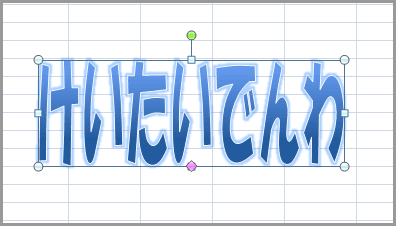このページではエクセル2007(Excel 2007)でワードアートを使用して変形文字を作成する方法を説明しています。
エクセル2000・エクセル2003とは多少変形に関する操作が変わっていますので、ご注意下さい。
手順・例
今回は例として以下の様な変形文字を作成してみます。
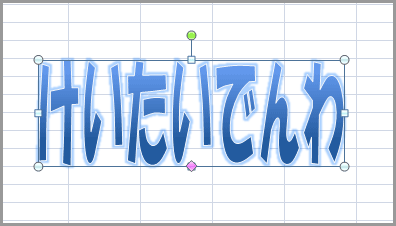
メニューから「挿入」を選択します。
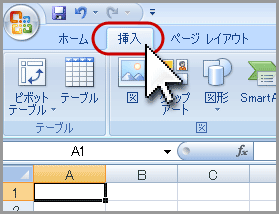
「挿入」メニューの右側に「ワードアート」があるので選択すると、ワードアートのデザインサンプルが下の方に表示されるので、デザインを選択します。
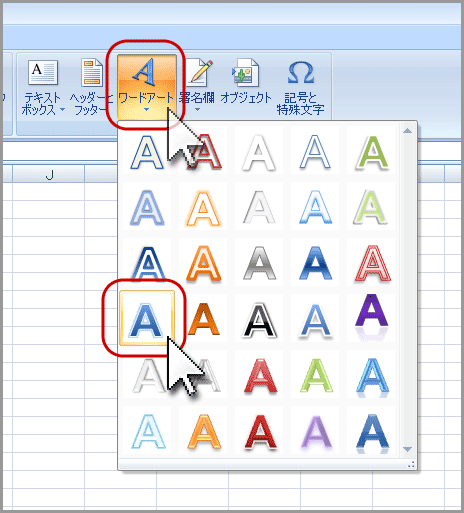
エクセルの画面上に以下の様なワードアートオブジェクトが表示されます。
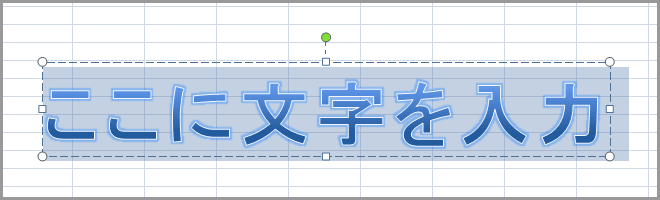
文字やフォントを修正していきます。
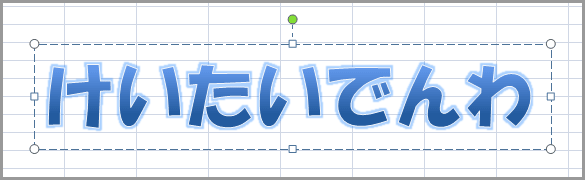
今回の例はもう少し横につぶれた(長体になった)変形の状態が完成形なので、右下の○を左へドラッグします。
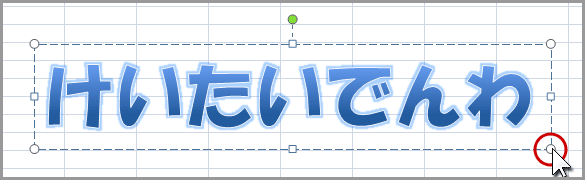
文字を変形したい所までドラッグします。
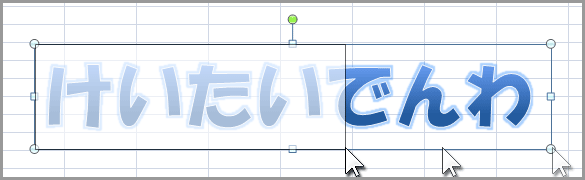
すると、文字が横につぶれた変形の状態にならず、テキストボックス(文字ボックス)のサイズだけが変更されてしまいました。

エクセル2000、エクセル2003などではこれで文字の変形になったのですが、どうしたら良いのでしょうか。
テキストボックスのサイズの変更とともに文字のサイズを変更を行う場合は、以下の様に設定します。
ワードアートで作成したオブジェクトを選択して「書式」メニューの上に出てくる「描画ツール」をクリックします。
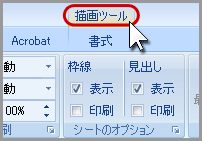
以下の様に書式のカラーが変わったことを確認します。
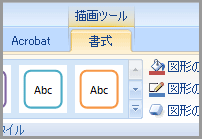
ワードアートスタイルの中にある「文字の効果」をクリックし、「変形」から「形状」(四角)を選択します。
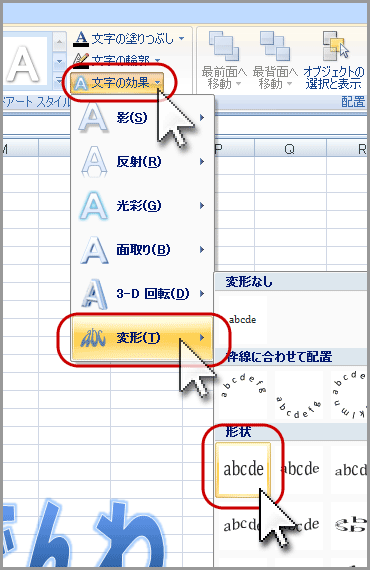
すると、テキストボックスのサイズに合わせて文字が変形します。
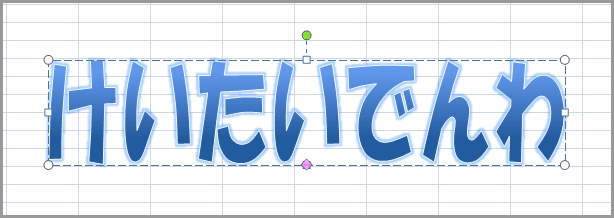
この状態でしたの○をドラッグしてみます。
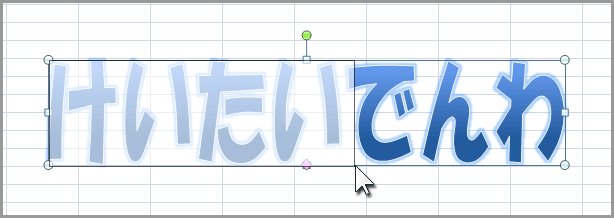
作例の様に文字が変形します。